目录
前言
常见浏览器及其内核
浏览器内核主要分为两个部分:
- 渲染引擎
- JS引擎
下面是常见浏览器所用的内核:
Trident(IE内核)Gecko(firefox)Webkit(safari)Chromium/Blink(Chrome)
其中Blink是Webkit的分支Presto(Opera欧朋)
Presto是前任 现在Opera使用的也是Blink内核
Web 标准
结构标准:对网页元素的整理和分类 【XML、XHTML两部分】
样式标准:设置网页元素板式、颜色、大小等外观样式 【CSS】
行为标准: 网页模型的定义及交互的编写 【DOM和ECMAScirpt两个部分 (JS)】
理想状态源码包括: .html .css .js
HTML 初识
- HTML 是超文本标签语言
网页组成元素
- 网页组成元素包括:文字、图片、链接、视频、音频等…
HTML 骨架格式及文档类型
<!DOCTYPE html>
<html lang="en"> 根标签
<head> 头标签
<meta charset="UTF-8">
<title>Document</title> 标题标签
</head>
<body> 主体标签
hello
</body>
</html>
- 其中
<!DOCTYPE html>是文档类型用于告诉使用的html版本 这里使用的是html5版本
<!DOCTYPE >不是一个标签(没有结束符)而是一种声明<html lang="en">文字的显示形式(可以不写):中文lang="zh"/英文lang="en"<meta charset="UTF-8">表示使用的字符集 【编码方式】
<html></html>是根标签 表示的是整个网页
<html></html>中必须嵌套<head></head>头标签以及<body><body/>主体标签<title></title>为标题标签,代表了网页的名字<body><body/>主体标签中的内容会显示在网页中
演示图如下所示:
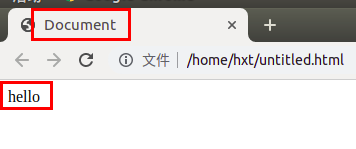
在Sublime开发工具中可以使用两种快捷方式生成骨架格式:
- html:5 + tab键
- ! + tab键
HTML 标签
标签分类:
- 双标签:<标签名></标签名>
- 单标签:<标签名 />
其中 / 代表了关闭符号
标签关系:
- 嵌套关系
- 并列关系
上面
<title>与<head>标签属于嵌套关系
<head>和<body>标签属于并列关系
排版标签
| 描述 | 标签 |
|---|---|
| 标题标签 | <h1></h1>to<h6></h6> |
| 段落标签 | <p></p> |
| 水平线标签 | <hr /> |
| 换行标签 | <br /> |
| 网页布局 | <div></div>和<span></span> |
1、标题标签 【熟记】
<h1><h2>...<h6>
<!DOCTYPE html>
<html lang="en">
<head>
<meta charset="UTF-8">
<title>Document</title>
</head>
<body>
<!--标题标签-->
<h1>一级标题</h1>
<h2>二级标题</h2>
<h3>三级标题</h3>
<h4>四级标题</h4>
<h5>五级标题</h5>
<h6>六级标题</h6>
<h7>七级标题</h7>
</body>
</html>
演示结果如下:
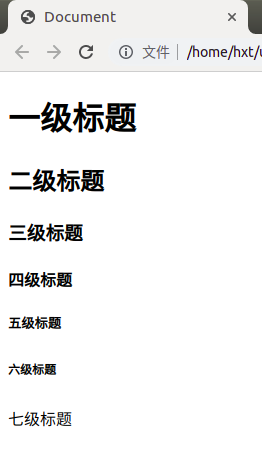
- 可以发现最小只有六级标题,不存在
七级标题<h7> - 标题前后会有空行,并且会自动换行
2、段落标签 【熟记】
<p></p> paragraph
<!DOCTYPE html>
<html lang="en">
<head>
<meta charset="UTF-8">
<title>Document</title>
</head>
<body>
<!--段落标签-->
段落1
段落2
<p>段落1</p>
段落2
</body>
</html>
演示结果如下:
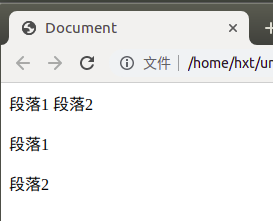
- 段落标签用于定义一个段落,不在标签内部的将会另起一段
- 浏览器会自动地在段落的前后添加空行。
- 段落的行数依赖于浏览器窗口的大小。如果调节浏览器窗口的大小,将改变段落中的行数。
3、水平线标签 【认识】
<hr /> horizontal
<!DOCTYPE html>
<html lang="en">
<head>
<meta charset="UTF-8">
<title>Document</title>
</head>
<body>
<p>段落1段落1段落1段落1段落1段落1
段落1段落1段落1段落1段落1段落1段落1段落1</p>
<hr /> <!--水平线标签-->
<p>段落2段落2段落2段落2段落2段落2
段落2段落2段落2段落2段落2段落2段落2段落2</p>
</body>
</html>
演示结果如下:

4、换行标签 【熟记】
<br /> break
<!DOCTYPE html>
<html lang="en">
<head>
<meta charset="UTF-8">
<title>Document</title>
</head>
<body>
<!--换行标签-->
在编辑器中进行
手动换行是没有作用的!<br />
编辑器中的换行变成了网页中的空格。 <br />
这里需要用到换行标签才能实现换行,但是不会分段! <p></p>
使用分段标签会在前后添加空行!!
</body>
</html>
演示结果如下:

- 当显示页面时,浏览器会移除源代码中多余的空格和空行。所有连续的空格或空行都会被算作一个空格。
- 注意:要区分
<br />和<p></p>所带来的不同,分段会在段落的前后添加空行。而使用换行标签不会有多余的空行。不能用<p></p>代替<br />!!!
5、HTML 块
-
HTML 块元素
块元素显示时,通常会以新行开始
如:<h1>、<p>、<ul> -
HTML 内联元素
内联元素通常不会以新行开始
如:<strong>、<a>、<img> -
HTML
<div>元素 【重点】
<div></div>division 分隔分区
该元素也被称为块元素,其主要是组合HTML元素的容器 -
HTML
<span>元素 【重点】
<span></span>跨度、跨距
该元素是内联元素,可作为文本的容器
<div></div>、<span></span>这两个标签主要用于网页布局,配合CSS样式使用。
文本格式化标签 【熟记】
| 描述 | 标签 |
|---|---|
| 粗体 | <b></b>、<strong></strong> |
| 斜体 | <i></i>、<em></em> |
| 删除线 | <s></s>、<del></del> |
| 下划线 | <u></u>、<ins></ins> |
| 上标字 | <sup></sup> |
| 下标字 | <sub></sub> |
| 预格式文本 | <pre></pre> |
注意:
对于粗体、斜体、删除线以及下划线给了两种标签显示,前者只有使用没有强调的意思。
后者的语义更强烈,为XHTML推荐的写法!
1、粗体、斜体、删除线、下划线
<!DOCTYPE html>
<html lang="en">
<head>
<meta charset="UTF-8">
<title>Document</title>
</head>
<body>
<!--文本格式化标签-->
<b>这是粗体</b> <br />
<strong>这也是粗体</strong> <br />
<i>这是斜体</i> <br />
<em>这也是斜体</em> <br />
<s>带有删除线</s> <br />
<del>也带有删除线</del> <br />
<u>带有下划线</u> <br />
<ins>也带有下划线</ins> <br />
</body>
演示结果如下:
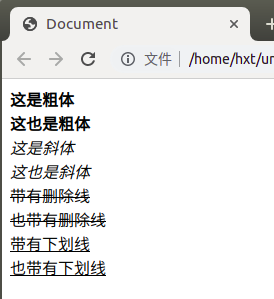
2、上下标字
<!DOCTYPE html>
<html lang="en">
<head>
<meta charset="UTF-8">
<title>Document</title>
</head>
<body>
<!--文本格式化标签-->
文本<sup>上标</sup> <br />
文本<sub>下标</sub> <br />
</body>
</html>
演示结果如下:
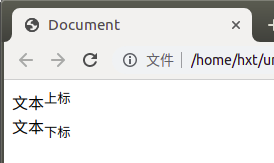
3、 预格式文本
<!DOCTYPE html>
<html lang="en">
<head>
<meta charset="UTF-8">
<title>Document</title>
</head>
<body>
<!--文本格式化标签-->
<pre>
预格式文本 中的内容
可以保留 多空格
以及换行
</pre>
<p>pre 标签很适合显示计算机代码:</p>
<pre>
sum = 0
for i in range(10):
sum += i
print sum
</pre>
</body>
</html>
演示结果如下:

- 预格式文本可以保留编辑器中的多空格以及换行等格式。
- 预格式文本中的空格等格式是从与
<body>主体标签对齐的线开始的!!
4、HTML 字符实体
- 为了显示源代码,不进行解析【小于号(<)和大于号(>)浏览器会误认为它们是标签】,需要在 HTML 源代码中使用字符实体(character entities)来正确地显示预留字符。
| 描述 | 字符实体 |
|---|---|
| 空格 | |
| 小于号< | < |
| 大于号> | > |
| 和& | & |
| 引号‘’ | " |
| 版权© | © |
| 乘号× | × |
| 除号÷ | ÷ |
<!DOCTYPE html>
<html lang="en">
<head>
<meta charset="UTF-8">
<title>Document</title>
</head>
<body>
<p>这是一个片段</p>
为了连同代码一起显示则需要用到特殊字符:<br/>
<p>这是一个片段<p> <br/>
右边有多个空格 左边有多个空格
</body>
</html>
演示结果如下:

HTML 元素及属性
1、HTML 元素
HTML 元素指的是从开始标签到结束标签的所有代码
| 开始标签【开放标签】 | 元素内容 | 结束标签【闭合标签】 |
|---|---|---|
<p> |
这是一个段落 | </p> |
<br /> |
- 没有元素内容的 HTML 元素被称为空元素 。空元素是在开始标签中关闭的
<br />就是没有关闭标签的空元素
2、HTML 属性
<标签名 属性1=“属性1” 属性2=“属性2” ...>内容</标签名>
- 大多数 HTML 元素可拥有属性,属性提供了有关 HTML 元素的更多的信息。
- 属性总是以键/值对的形式出现
key="value" - 属性总是在 HTML 元素的开始标签中规定
- 新版本的 (X)HTML 要求使用小写属性和属性值
- 属性值应该始终被包括在引号内。双引号是最常用的,属性值本身就含有双引号,那么包含在单引号内。
- 常用的标签属性:
-
<h1>:align属性-对齐方式<h1 align="center">居中对齐 -
<body>:bgcolor属性-背景颜色<body bgcolor="yellow">页面整个背景为黄色 -
<a>: target属性- 目标窗口弹出方式<a href="http://www.baidu.com" target="_blank">baidu</a>新窗口弹出 -
<hr />:width属性- 水平线的长度<hr width="300" />水平线在中间,长度为300
- 通用属性:
-
class:规定元素的类名 -
id:规定元素唯一ID -
style:规定元素的行内样式
写在<head></head>中,通过type引入css样式<style type="text/css"></style> -
title:规定元素的额外信息
图像标签img 【重点】
单标签
<img src="https://www.baidu.com/img/bd_logo1.png?where=super" />
- 图像路径可以是本地路径,网络上的图像可以右键复制图像地址,如上是图像的网络路径。
- 路径可以用绝对路径和相对路径,相对路径中
src=“../img/1.jpg”中的../代表上一级目录。
标签属性:
src:路径属性alt:图像不显示时的替代文本title:鼠标悬停时的提示文本width:宽height:高 (只用给一个即可,会自动进行缩放,不添加宽高则显示原图像大小)border:图像边框宽度
<!DOCTYPE html>
<html lang="en">
<head>
<meta charset="UTF-8">
<title>Document</title>
</head>
<body>
<img src="baidu_logo1.png" alt="百度图标" width="200" border="20" title=“百度” />
</body>
</html>
演示结果如下:

在浏览器无法载入图像时,浏览器将显示替代性的文本而不是图像。
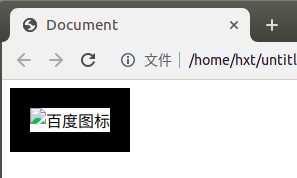
链接标签
<a></a> anchor 锚
<a href="http://www.baidu.com">百度</a>
1、创建链接【重点】
标签属性:
href:(Hypertext Reference 超文本引用)跳转目标地址
- 外部链接不能省略
http:// - 内部链接直接链接内部页面名称
<a href="index.html">百度</a> href="#"没有链接目标,用#代表空链接
target:目标窗口弹出方式
target="_self"在当前窗口直接跳转(默认方式)target="_blank"以新窗口打开
<!DOCTYPE html>
<html lang="en">
<head>
<meta charset="UTF-8">
<title>Document</title>
</head>
<body>
<a href="http://www.baidu.com" target="_blank">百度</a>
</body>
</html>
演示结果如下:
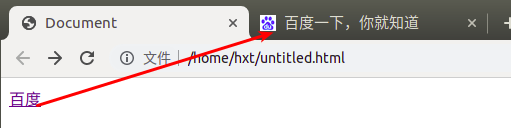
“链接文本” 不必一定是文本。图片或其他 HTML 元素都可以成为链接。
文本、图像、表格、音频、视频都可以添加超链接
2、创建目录(锚点定位) 【难点】
- 使用
<a href=" #id名">跳转到指定标题的链接</a>- 使用相同的id名标注需要跳转的位置
<h1 id="id名">标题名</h1>
- 使用
<a href=" #name名">跳转到文字的链接</a><a name="name名">文字</a>
注意:这里的
name属性与id是一样的,用<a name="name名">文字</a>可以为普通文本(非标题)创建链接
<!DOCTYPE html>
<html lang="en">
<head>
<meta charset="UTF-8">
<title>Document</title>
</head>
<body>
<h1 id="0">目录</h1>
<a href="#1">查看章节1</a> <br />
<a href="#2">查看章节2</a> <br />
<a href="#3">查看章节3</a> <br />
<a href="#4">查看章节4</a> <br />
<a href="#5">查看章节5</a> <br />
<a href="#6">查看章节6</a> <br />
<a href="#7">查看章节7</a> <br />
<h3 id="1">章节1</h3>
<a href="#0">返回顶部</a>
<h3 id="2">章节2</h3>
<a href="#0">返回顶部</a>
<h3 id="3">章节3</h3>
<a href="#0">返回顶部</a>
<h3 id="4">章节4</h3>
<a href="#0">返回顶部</a>
<h3 id="5">章节5</h3>
<a href="#0">返回顶部</a>
<h3 id="6">章节6</h3>
<a href="#0">返回顶部</a>
<h3 id="7">章节7</h3>
<a href="#0">返回顶部</a>
</body>
</html>
演示结果如下:

点击查看章节3的链接后会跳转到章节3的位置,如下:

base标签
单标签: <base /> 定义页面中所有链接的默认地址或默认目标
在<head></head>之间写<base />标签
| 属性 | 描述 |
|---|---|
href |
所有相对链接的基准 URL |
target |
所有链接的目标窗口弹出方式 |
<!DOCTYPE html>
<html lang="en">
<head>
<meta charset="UTF-8">
<title>Document</title>
<base href="audio_processing/yinpin/" target="_blank" />
</head>
<body>
<audio src="als1_cut.mp3" controls ></audio> <br />
<p> 在base中已经给定了一个相对地址,这里的音频会在“audio_processing/yinpin/als1_cut.mp3”路径下寻找。</p>
<a href="http://www.baidu.com">百度</a> <br />
<a href="http://www.sina.com">新浪</a>
<p>因为在base中设置了target="_blank",所以这里的链接都会以新窗口打开</p>
</body>
</html>
演示结果如下:

列表标签
| 标签 | 描述 |
|---|---|
<ul> |
无序列表 |
<ol> |
有序列表 |
<li> |
列表项 |
<dl> |
自定义列表 |
<dt> |
自定义列表中的列表项 |
<dd> |
对自定义列表中列表项的描述 |
1、无序列表【重点】
<ul></ul> & <li></li>
标签属性:
type:<ul type="disc"></ul>实心圆圈
<ul type="circle"></ul>空心圆圈
<ul type="square"></ul>实心方块
<!DOCTYPE html>
<html lang="en">
<head>
<meta charset="UTF-8">
<title>Document</title>
</head>
<body>
<!--无序列表-->
无序列表:
<ul>
<li>列表项1</li>
<li>列表项2 <br/>
<img src="baidu_logo1.png" width="200">
</li>
<li>列表项3
<p>这是一个段落</p>
</li>
<li>列表项4<br/>
<ul>
<li>子列表项1</li>
<li>子列表项2</li>
</ul>
</li>
<li><a href="http://www.baidu.com" target="_blank">列表项5</a></li>
</ul>
</body>
</html>
演示结果如下:

<ul>标签里只能放<li>,不能写其他标签,如<p><li>标签里面可以使用其余标签。例如列表项内部可以使用段落、换行符、图片、链接以及其他列表等等。- 默认嵌套列表使用实心圆圈、空心圆圈、实心方块…
2、有序列表【了解】
<ol></ol> & <li></li>
标签属性:
type: 不写type为默认数字列表
<ol type="A"></ol>字母列表A.B.C.D...
<ol type="a"></ol>小写字母列表a.b.c.d....
<ol type="I"></ol>罗马字母列表I.II.III.IV....
<ol type="i"></ol>小写罗马字母列表i.ii.iii.iv....start:<ol start="10"></ol>列表项的序列号从10开始
<!DOCTYPE html>
<html lang="en">
<head>
<meta charset="UTF-8">
<title>Document</title>
</head>
<body>
<!--有序列表-->
有序列表:
<ol>
<li>列表项1</li>
<li>列表项2 <br/>
<img src="baidu_logo1.png" width="200">
</li>
<li>列表项3
<p>这是一个段落</p>
</li>
<li>列表项4<br/>
<ul>
<li>无序子列表项1</li>
<li>无序子列表项2</li>
</ul>
<ol>
<li>有序子列表项1</li>
<li>有序子列表项1</li>
</ol>
</li>
<li><a href="http://www.baidu.com" target="_blank">列表项5</a></li>
</ol>
</body>
</html>
演示结果如下:

<ol>标签里只能放<li>,不能写其他标签,如<p><li>标签里面可以使用其余标签。例如列表项内部可以使用段落、换行符、图片、链接以及其他列表等等。
3、自定义列表 【理解】
<dl></dl> & <dt></dt> & <dd></dd>
- 有序列表和无序列表都是一列项目,而自定义列表不仅仅是一列项目,而是项目及其注释的组合。
- 自定义列表以
<dl>标签开始,自定义列表项以<dt>开始,每个自定义列表项的注释以<dd>开始。
<!DOCTYPE html>
<html lang="en">
<head>
<meta charset="UTF-8">
<title>Document</title>
</head>
<body>
<!--自定义列表-->
自定义列表:
<dl>
<dt>列表项1</dt>
<dd>列表项1的解释1</dd>
<dd>列表项1的解释2</dd>
<dt>列表项2</dt>
<dd>列表项2的解释1</dd>
<dd>列表项2的解释2</dd>
</dl>
</body>
</html>
演示结果如下:

定义列表的列表项内部可以使用段落、换行符、图片、链接以及其他列表等等。
表格标签table 【会使用】
| 表格 | 描述 |
|---|---|
<table> |
表格 |
<caption> |
表格标题 |
th |
表格的表头 |
tr |
表格的行 |
td |
表格的单元格 |
thead |
表格的页眉 |
tbody |
表格的主体 |
tfoot |
表格的页脚 |
1、表格及其属性
<table></table> & <tr></tr> & <td></td>
- 不用表格标签来进行网页布局,常用来处理显示表格式数据
- HTML表格中没有列,
<tr></tr>(table row)代表了表格中的行,<td></td>(table data)代表表格一行中数据单元格中的内容【相当于列】。 - 数据单元格可以包含文本、图片、列表、段落、表单、水平线、表格等等。
标签属性:
width:表格外边框的宽height:表格外边框的高<table width="500" height="300"></table>border:边框属性,如果不定义边框属性,表格将不显示边框。<table border="1"></table>align: 对齐方式align="left"/"right/"/"center"在<table>中加代表整个表格在页面中的位置
在<tr>、<td>中加代表单元格中的文字内容在单元格的位置cellspacing:单元格间距,单元格边框之间的距离以及单元格边框与表格外边框的距离cellpadding:单元格边距,单元格文字内容与其边框之间的距离bgcolor:表格背景颜色bgcolor="red",<table>、<tr>、<td>标签中均可以添加background:表格背景图像background="1.png"
<!DOCTYPE html>
<html lang="en">
<head>
<meta charset="UTF-8">
<title>Document</title>
</head>
<body>
<!--表格-->
<table border="1">
<tr>
<td>姓名</td>
<td>性别</td>
</tr>
<tr>
<td>张三</td>
<td>男</td>
</tr>
<tr>
<td>李四</td>
<td>男</td>
</tr>
</table>
</body>
演示结果如下:
未使用border属性:
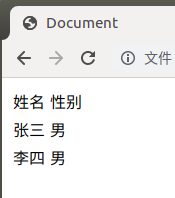
使用border=“1”属性后:
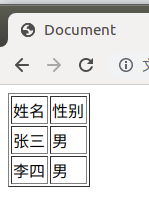
使用cellpadding="10"属性后,单元格文字内容与单元格的边框距离变化。
使用cellspacing="5"属性后,单元格边框距离表格外边框的距离变化。
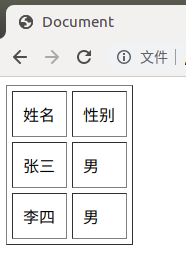
<tr>中只能嵌套<td>
<td>中可以容纳所有元素,包含文本、图片、列表、段落、表单、水平线、表格等等
2、表头标签及表格标题
- 表头标签
<th></th>
表头便签即是用
<th></th>(table head)代替<td></td>,浏览器会把表头显示为粗体居中的文本
<!DOCTYPE html>
<html lang="en">
<head>
<meta charset="UTF-8">
<title>Document</title>
</head>
<body>
<!--表格-->
<table border="1" width="100" height="90">
<tr>
<th>姓名</th> <!--表头标签-->
<th>性别</th>
</tr>
<tr>
<td>张三</td>
<td>男</td>
</tr>
<tr>
<td>李四</td>
<td></td> <!--空单元格-->
</tr>
</table>
</body>
</html>
演示结果如下:
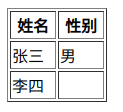
空单元格可以用
<td></td>也可以用<td> </td>
其中 (no-breaking 空格)是一个字符实体
- 表格标题
<caption></caption>
表格标题可以随着表格进行移动,并且位于表格上方居中的位置。
<html lang="en">
<head>
<meta charset="UTF-8">
<title>Document</title>
</head>
<body>
<!--表格-->
信息表1 <!--非表格标题-->
<table border="1" width="100" height="90" align="center">
<caption>信息表2</caption> <!--表格标题-->
<tr>
<th>姓名</th> <!--表头标签-->
<th>性别</th>
</tr>
<tr>
<td>张三</td>
<td>男</td>
</tr>
<tr>
<td>李四</td>
<td></td> <!--空单元格-->
</tr>
</table>
</body>
</html>
演示结果如下:

3、表格结构 【了解】
<thead>、<tbody>、<tfoot>定义表格的页眉、主体、页脚,用于对 HTML 表格中的内容进行分组,方便使用 CSS 使这些元素改变表格的外观。
- 注意:
<thead>内部必须拥有<tr>标签!
<!DOCTYPE html>
<html lang="en">
<head>
<meta charset="UTF-8">
<title>Document</title>
<style type="text/css">
thead {color:green}
tbody {color:blue;height:50px}
tfoot {color:red}
</style>
</head>
<body>
<!--表格-->
<table border="1">
<thead> <!--页眉-->
<tr>
<th>Month</th> <!--表头标签-->
<th>Savings</th>
</tr>
</thead>
<tbody> <!--主体-->
<tr>
<td>January</td>
<td>$100</td>
</tr>
<tr>
<td>February</td>
<td>$80</td>
</tr>
</tbody>
<tfoot> <!--页脚-->
<tr>
<td>Sum</td>
<td>$180</td>
</tr>
</tfoot>
</table>
</body>
</html>
演示结果如下:
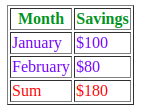
4、合并单元格 【难点】
- 跨行合并
rowspanrowspan="2"代表跨行合并2个单元格,保留上面的单元格,删除下面的- 跨列合并
colspancolspan="2"代表跨列合并2个单元格,保留左边的单元格,删除右边的
<!DOCTYPE html>
<html lang="en">
<head>
<meta charset="UTF-8">
<title>Document</title>
</head>
<body>
<!--表格-->
<table border="1">
<caption>个人信息表</caption> <!--表格标题-->
<tr align="center"> <!--内容居中对齐-->
<th>姓名</th> <!--表头标签-->
<th>性别</th>
<th colspan="2">电话</th> <!--跨列合并2个单元格-->
</tr>
<tr align="center">
<td>张三</td>
<td rowspan="2">男</td> <!--跨行合并2个单元格-->
<td>123</td>
<td>456</td>
</tr>
<tr align="center">
<td>李四</td>
<td colspan="2">789</td> <!--跨列合并2个单元格-->
</tr>
</table>
</body>
</html>
演示结果如下:
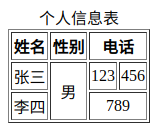
表单标签 【掌握】
表单包含了:
- 表单控件(表单元素)
- 提示信息
- 表单域
1、input 控件 【重点】
<input type=" "/> 单标签
type属性决定了控件的类型
- 文本框:
type="text" - 密码框:
type="password" - 单选框:
type="radio"通过name属性使得同一组控件,只能选择一个 - 复选框:
type="checkbox"也是通过name属性关联一组控件,可进行多选
标签属性
checked=“checked”来表示默认选择
- 按钮组:
-
button普通按钮,通过属性value=" "来设置按钮控件中的显示名称 -
submit提交按钮,具有默认名称为提交,可以通过value进行修改 -
reset重置按钮,具有默认名称为重置 -
image图像按钮,用一个图像作为按钮 -
file文件域,按钮名称为选择文件,不能通过value进行修改
标签属性
value=" "来表示input控件中默认文本值
标签属性maxlength来表示控件允许输入的最多字符数
<!DOCTYPE html>
<html lang="en">
<head>
<meta charset="UTF-8">
<title>Document</title>
</head>
<body>
<!--input控件-->
用户名:<input type="text" value="请输入用户名"/> <br />
密 码:<input type="password" /> <!--i用全角中文输入空格--> <br />
性 别:<input type="radio" name="sex" checked="checked" />女
<input type="radio" name="sex" />男 <br />
爱 好:<input type="checkbox" name="hobby" checked="checked"/>篮球
<input type="checkbox" name="hobby" checked="checked"/>足球
<input type="checkbox" name="hobby"/>绘画
<input type="checkbox" name="hobby"/>唱歌 <br />
上传头像:<input type="file" /> <br />
<hr />
<input type="image" src="jd_logo.png" /> <br />
<input type="submit" value="提交表单" />
<input type="reset" value="重置表单" />
</body>
</html>
演示结果如下:

2、label标签 【理解】
与<input />标签搭配,可以实现点击提示信息,自动定位焦点到input控件。
- 一个表单控件,直接用
<label></label>包裹<input />控件- 多个表单控件,需要定位到特定某个控件,通过
<label>标签属性for=“id名”和<input>标签属性id=“id名”的格式进行
<!DOCTYPE html>
<html lang="en">
<head>
<meta charset="UTF-8">
<title>Document</title>
</head>
<body>
<!--input控件-->
用户名1:<input type="text" /> <br />
<!--label标签-->
<label>用户名2:<input type="text" /> <br /></label>
<label for="3">
文本框1:<input type="text" id="1"/> <br />
文本框2:<input type="text" id="2"/> <br />
文本框3:<input type="text" id="3"/> <br />
文本框4:<input type="text" id="4"/> <br />
</label>
</body>
</html>
演示结果如下:
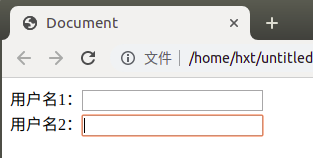
点击‘用户名2’后,鼠标光标会自动定位焦点到后面的文本框。
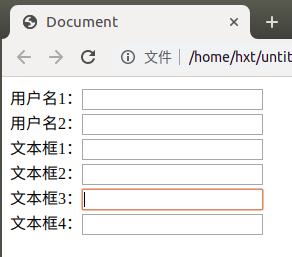
点击‘文本框1’~‘文本框4’,鼠标光标都会定位焦点到‘文本框3‘的文本框
3、textarea控件(文本域)
- 与前面文本框只能输入单行字段不同,
<textarea>元素定义多行输入字段(文本域)。
<!DOCTYPE html>
<html lang="en">
<head>
<meta charset="UTF-8">
<title>Document</title>
</head>
<body>
<!--textarea控件-->
请输入留言:<br/>
<textarea rows="10" cols="30">
正文正文正文正文正文正文正文正文正文正文正文
正文正文正文正文正文正文正文正文正文正文正文
正文正文正文正文正文 正文正文正文正文正文
</textarea>
</label>
</body>
</html>
演示结果如下:

- 注意:在文本域中的文字保留了空格以及换行,并且会自动换行!!
文本域中可以自己键入文本。
<!DOCTYPE html>
<html lang="en">
<head>
<meta charset="UTF-8">
<title>Document</title>
</head>
<body>
<!--textarea控件-->
<label>
请输入留言:<br/>
<textarea rows="10" cols="30">请输入留言
</textarea>
</label>
</body>
</html>
演示结果如下:
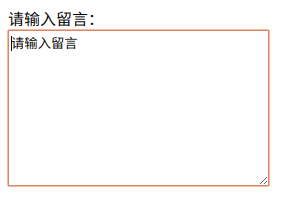
4、下拉菜单 select
<select></select>控件
<option></option>
<select>
<option>选项1</option>
<option>选项2</option>
<option>选项3</option>
...
</select>
’选项1‘默认会显示在下拉菜单中,如果要修改默认项,通过<option>的标签属性selected="selected"实现。
<!DOCTYPE html>
<html lang="en">
<head>
<meta charset="UTF-8">
<title>Document</title>
</head>
<body>
<!--select控件-->
籍贯:
<select>
<option>北京</option>
<option>上海</option>
<option selected="selected">湖北</option>
</select>
</body>
</html>
演示结果如下:
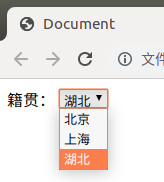
5、表单域 form
<form action="xxx.php"(提交的后台) method="GET"/"POST"(提交的方式) name="表单名称">
<input />
...
<form>
action:定义在提交表单时执行的动作。向服务器提交表单的通常做法是使用提交按钮。
通常,表单会被提交到 web 服务器上的网页。通过xxx.php指定了某个服务器脚本来处理被提交表单。
如果省略action属性,则action会被设置为当前页面。method属性规定在提交表单时所用的 HTTP 方法(GET默认方法 或POST)
GET:表单提交是被动的(比如搜索引擎查询),并且没有敏感信息。使用GET时,表单数据在页面地址栏中是可见的。最适合少量数据的提交。浏览器会设定容量限制。
POST:表单正在更新数据,或者包含敏感信息(例如密码)。POST 的安全性更加,因为在页面地址栏中被提交的数据是不可见的。
注意:如果要正确地被提交,每个输入字段必须设置一个 name 属性
HTML5 新标签与特性
常用新标签
| 标签 | 描述 |
|---|---|
<header> |
定义文档或节<section>的页眉 |
<nav> |
导航链接 |
<footer> |
定义文档或节<section>的页脚 |
<article> |
文章 |
<section> |
文档中的节 |
<aside> |
定义页面内容之外的内容(侧边) |
<figure> |
定义自包含内容,比如图示、图表、照片、代码清单等等 |
<datalist> |
下拉列表,选项列表,搭配<input> |
<filedset> |
定义围绕表单中元素的边框,对表单内相关元素分组打包,与<legend>搭配 |
<datalist id="id名">、<option>选项列表
必须与<input list="id名"/>搭配使用,通过<datalist>中的id实现和<input>链接
<!DOCTYPE html>
<html lang="en">
<head>
<meta charset="UTF-8">
<title>Document</title>
</head>
<body>
<!--datalist-->
籍贯:<input type="text" value="输入籍贯" list="country"/>
<datalist id="country">
<option>北京</option>
<option>上海</option>
<option>湖北</option>
</datalist>
</body>
</html>
演示结果如下:
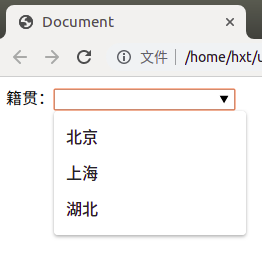
<fieldset>表单元素边框
与<legend>搭配,<legend>标签为< fieldset>元素定义标题
HTML5 <fieldset>标签拥有如下属性:
| 属性 | 描述 |
|---|---|
disabled |
用于禁用一组表单元素(一个 fieldset) |
form |
规定 fieldset 所属的一个或多个表单,form=“表单的id名” |
name |
规定 fieldset 的名称 |
<!DOCTYPE html>
<html lang="en">
<head>
<meta charset="UTF-8">
<title>Document</title>
</head>
<body>
<!--fieldset-->
<fieldset>
<legend>健康信息</legend>
<label>身高:<input type="text" /></label>
<label>体重:<input type="text"></label>
</fieldset>
<fieldset disabled="disabled"> <!--禁用fieldset-->
<legend>健康信息</legend>
<label>身高:<input type="text" /></label>
<label>体重:<input type="text"></label>
</fieldset>
</body>
</html>
演示结果如下:

新增的input type 属性值
| 属性 | 描述 |
|---|---|
email |
邮箱 |
tel |
手机格式 |
url |
网址 |
number |
数字 |
search |
搜索框(带有X清空按钮) |
range |
区域滑块 |
time |
小时分钟 |
date |
年月日 |
datetime |
时间 |
month |
月 年 |
week |
星期 年 |
color |
颜色 |
<!DOCTYPE html>
<html lang="en">
<head>
<meta charset="UTF-8">
<title>Document</title>
</head>
<body>
<form>
<fieldset>
<legend>个人信息</legend>
姓名:<input type="text" /> <br />
邮箱:<input type="email" /> <br/>
手机:<input type="tel"> <br />
出生年月:<input type="month" /> <br />
</fieldset>
<fieldset>
<legend>时间信息</legend>
时间:<input type="time"> <br />
年月日: <input type="date"> <br/>
星期年:<input type="week"> <br/>
</fieldset>
颜色:<input type="color"> <br/>
滑块:<input type="range"> <br/>
搜索框:<input type="search"> <br/>
<br />
<input type="submit"> <input type="reset">
</form>
</body>
</html>
演示结果如下:
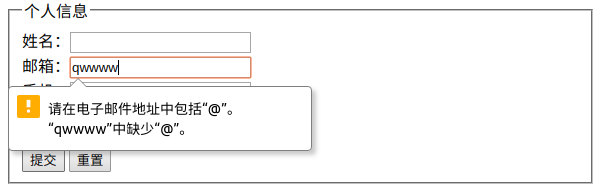

新增表单属性
| 属性 | 描述 |
|---|---|
placeholder |
占位符提供可描述输入,字段预期值的提示信息 |
autofocus |
自动获得焦点 |
multiple |
多文件上传 |
autocomplete=“on”/"off" |
自动完成,on时进行记录已经输入的值 |
required |
必填项 |
accesskey="某个字母" |
按alt+字母使得元素获得焦点 |
<!DOCTYPE html>
<html lang="en">
<head>
<meta charset="UTF-8">
<title>Document</title>
</head>
<body>
<form>
<fieldset>
<legend>个人信息</legend>
姓名:<input type="text" value="请输入姓名" /> <br />
<!--value是控件中默认文本值-->
用户名:<input type="text" placeholder="请输入用户名" /> <br />
<!--placeholder是占位符,焦点定位后字段消失-->
鼠标光标焦点会在我这: <input type="text" autofocus> <br />
<!--autofocus自动定位焦点-->
上传头像:<input type="file" /> <br/>
<!--单一文件上传-->
上传多个文件: <input type="file" multiple /> <br/>
<!--multiple 多文件上传-->
不带记录的搜索框: <input type="search" /> <br />
带记录的搜索框: <input type="search" autocomplete="on" name="search"/> <br />
手机:<input type="tel" required accesskey="t"/>
</fieldset>
<br />
<input type="submit"> <input type="reset">
</form>
</body>
</html>
演示结果如下:

-
打开页面后,鼠标光标首先会定位在
autofocus所在的控件中。 -
value中的值为黑色,而placeholder中为灰色。
进行控件输入时,value中的值不会自动消失,而placeholder中的值会清除。 -
多文件的上传,控件依旧是文件域
type="file",只是多加了一个标签属性multiple。
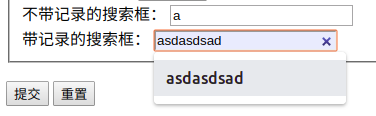
-
注意:
1>autocomplete首先必须需要有一个提交按钮
2>要正确的提交,必须设置一个name属性
在进行正确提交完成后,下次输入可以通过autocomplete记录已经输入的值,进行自动填写 -
按住
alt+t可以定位焦点到手机号的控件框中。
手机号我们设置为必选项required,在提交时如果未填写会给予提示信息。
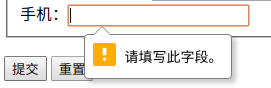
多媒体标签
| 标签 | 描述 |
|---|---|
<embed></embed> |
定义外部交互内容或插件(用于引入网上视频) |
<audio></audio> |
音频 |
<video></video> |
视频 |
1、多媒体embed 【会使用】
| 属性 | 描述 |
|---|---|
src |
嵌入内容的 URL |
type |
定义嵌入内容的类型 |
height |
设置嵌入内容的高度 |
width |
设置嵌入内容的宽度 |
将自己的视频上传到网络上,对上传的视频点击分享后会有一个Html代码,进行复制粘贴到<body></body>中即可。
<!DOCTYPE html>
<html lang="en">
<head>
<meta charset="UTF-8">
<title>Document</title>
</head>
<body>
<embed height=498 width=800 src='http://player.youku.com/embed/XNDQwMTAxODkxNg==' frameborder=0 'allowfullscreen'></embed>
</body>
</html>
演示结果如下:

2、多媒体audio
| 属性 | 描述 |
|---|---|
src |
播放音频的 URL |
autoplay |
自动播放 |
controls |
播放控件 |
loop |
无限循环播放 |
muted |
播放默认为静音 |
总共有三种音频格式,为了浏览器兼容,至少需要做前两个的音频格式的文件
- ogg
- mp3
- wav
<!DOCTYPE html>
<html lang="en">
<head>
<meta charset="UTF-8">
<title>Document</title>
</head>
<body>
<audio controls autoplay>
<source src="audio_processing/yinpin/als1_cut.mp3"/>
<source src="audio_processing/yinpin/als1_cut.ogg">
您的浏览器不支持html音频播放功能
</audio>
</body>
</html>
演示结果如下:
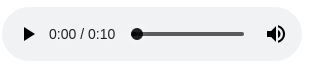
3、多媒体video
| 属性 | 描述 |
|---|---|
src |
播放视频的 URL |
poster |
视频下载时显示的图像,或者在用户点击播放按钮前显示的图像URL |
autoplay |
自动播放 |
controls |
播放控件 |
loop |
无限循环播放 |
muted |
播放默认为静音 |
height |
视频播放器的高度 |
width |
视频播放器的宽度 |
总共有三种视频格式,为了浏览器兼容,至少需要做前两个的声音文件
- ogg
- mpeg4
- webm
<!DOCTYPE html>
<html lang="en">
<head>
<meta charset="UTF-8">
<title>Document</title>
</head>
<body>
<video controls autoplay width="400">
<source src="movie.mp3"/>
<source src="movie.ogg">
您的浏览器不支持视频播放功能
</video>
</body>
</html>
演示结果如下:
